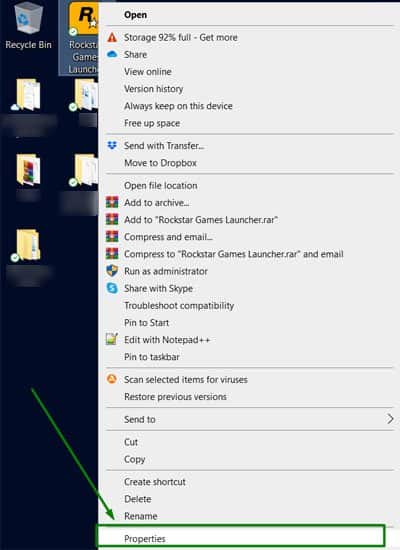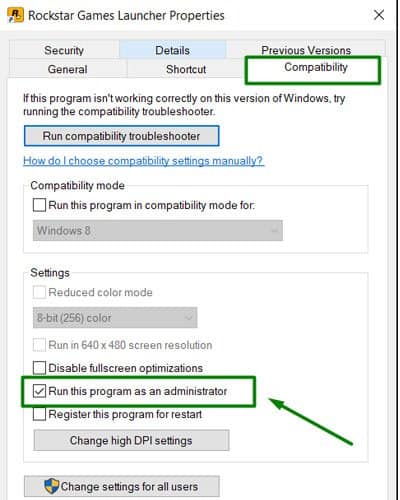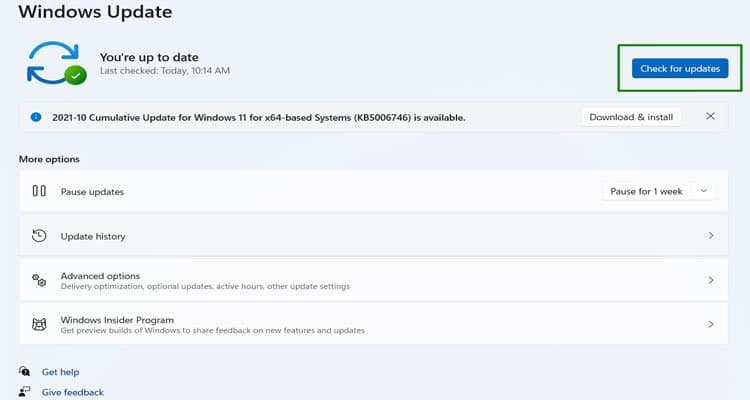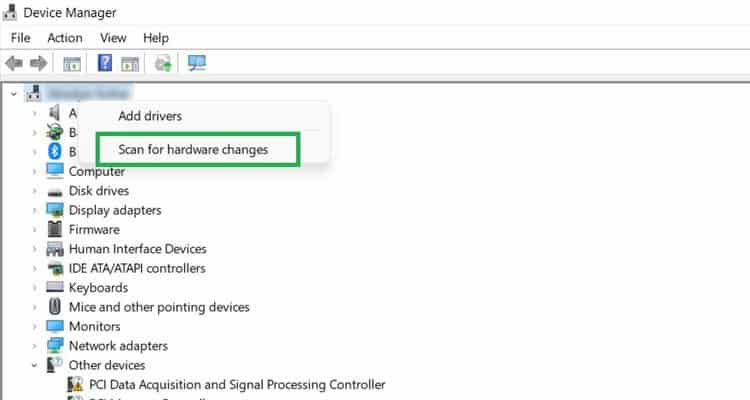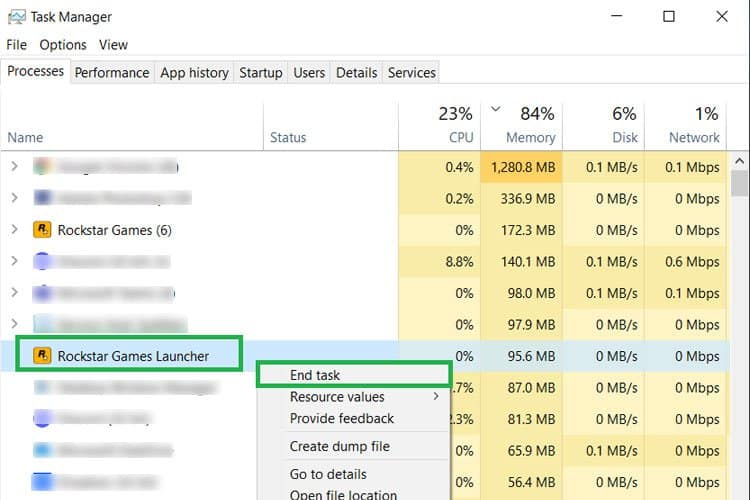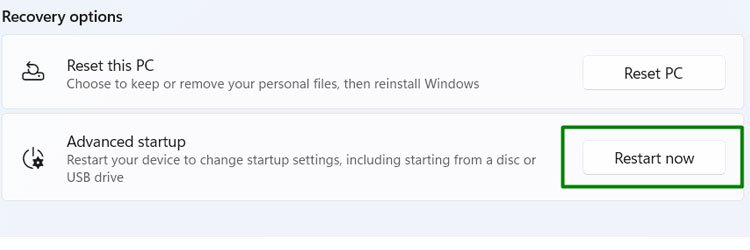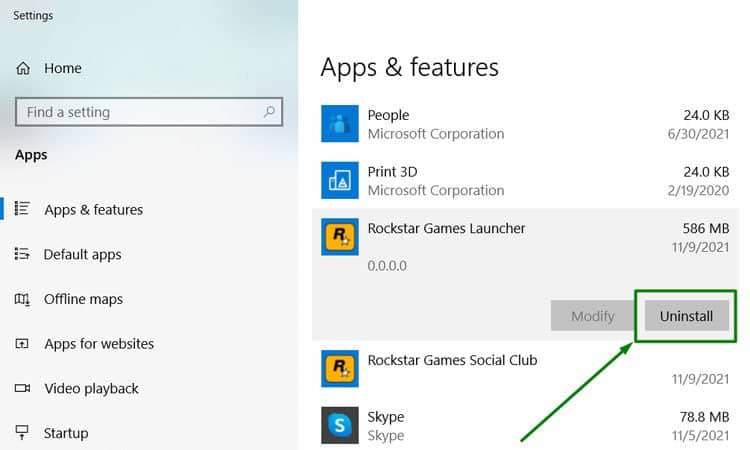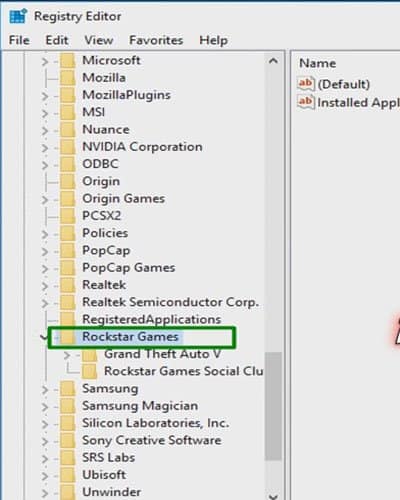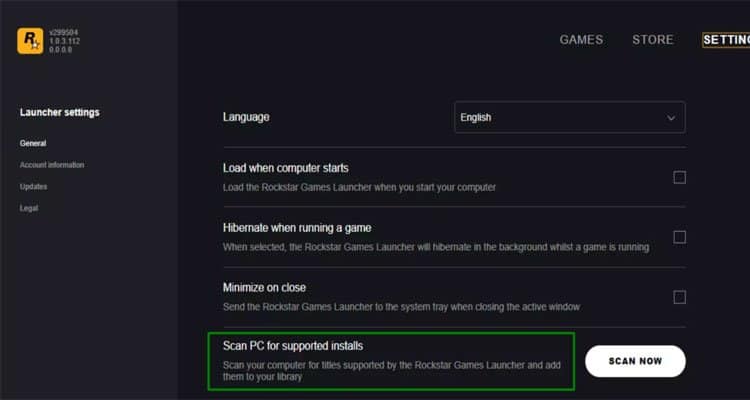Cuando absolutamente tiene que obtener su reparación de Grand Theft Auto en este momento, el iniciador de Rockstar Games que no funciona correctamente es un gran obstáculo que podría tener algunos problemas para sortear. Como la mayoría de los lanzadores de juegos, puede verse afectado por varios problemas, desde Problemas que tiene Rockstar hasta malas interacciones con algo en su computadora .
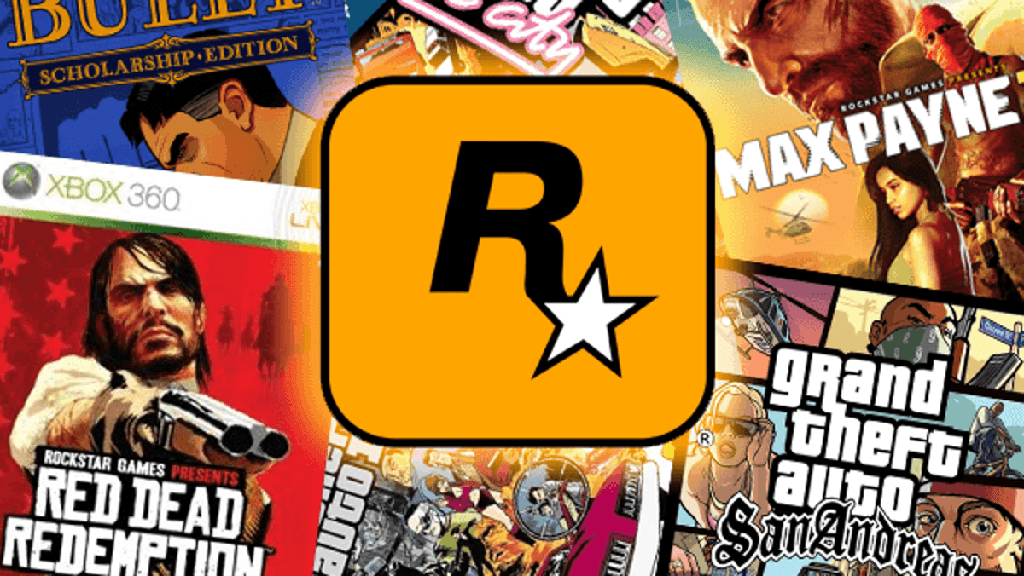
Afortunadamente, puedes solucionar la mayoría de los problemas con el iniciador de Rockstar con bastante rapidez y luego volver a sumergirte en Red Dead Redemption, Grand Theft Auto o cualquiera de los juegos que quieras jugar.
Problemas con el lanzador Rockstar
Hay algunos problemas con los que te puedes encontrar al usar Rockstar Launcher. Por ejemplo:
- El lanzador se niega a iniciarse y no aparece nada cuando haces clic en él.
- El lanzador no te deja iniciar sesión.
- El lanzador no se conecta al servicio en línea.
- Estás atrapado en el limbo de la pantalla de carga en algún lugar del lanzador.
Considere su problema antes de sumergirse en las soluciones. Por ejemplo, si el iniciador no aparece en absoluto, es posible que no pueda intentar ejecutarlo como administrador. Adapte su solución de problemas para que coincida con el problema exacto que está experimentando.
Antes de que empieces
Antes de comenzar a intentar arreglar las cosas, consulte la página de estado del servicio de Rockstar Games. Si el servicio no funciona, eso podría explicar la imposibilidad de conectarse. Espere hasta que el servicio vuelva a funcionar antes de preocuparse de que algo esté mal en su computadora.
Rockstar Games Launcher no funciona (correcciones)
Antes de comenzar con la solución de problemas, intente poner en práctica algunas sugerencias que podrían resolver su problema incluso antes de comenzar a actualizar sus controladores. Simplemente hacer algunas cosas puede darle una mejor oportunidad de iniciar con éxito el lanzador.
Reinicie su computadora e Internet
Esto parece tan obvio que casi no vale la pena decirlo, excepto que muchos fanáticos han solucionado muchos problemas, han cambiado la configuración e incluso han actualizado los controladores solo para descubrir que un reinicio solucionó el problema por completo.
Así que intente reiniciar su computadora antes de hacer cualquier otra cosa. Una vez que se esté ejecutando, deje que Rockstar Launcher sea lo primero que abra.
Si aún no funciona, intente reiniciar Internet también.
Ejecutar como administrador
Ejecute el iniciador como administrador antes de intentar cualquier otra cosa. Es una solución rápida y sencilla que puede resolver muchos problemas diferentes.
Si bien puede hacer clic con el botón derecho en el iniciador y elegir Ejecutar como administrador, es mejor ingresar al programa y cambiarlo para que se inicie con privilegios de administrador cada vez.
- Encuentra el Ejecutable de tu lanzador.
- Haga clic derecho en el Archivo Y haga clic en Propiedades.
- Elija Ejecutar este programa como administrador .
- Haga clic en Aceptar .
Ahora intente abrir el iniciador de Rockstar nuevamente.
Actualizar todo
Siempre debe Mantener sus controladores y Windows actualizados . Si no está seguro de que todo está en la versión correcta, tómese un segundo y compruébelo antes de pasar a pasos de solución de problemas más difíciles.
- Escriba Actualizar En la búsqueda del menú de inicio y haga clic en Buscar actualizaciones .
- Presione el botón Buscar actualizaciones Una vez que la página se haya cargado.
- Siga los pasos en pantalla para actualizar Windows, si es necesario. Debería descargar la actualización automáticamente y luego preguntarle cuándo instalarla y avisarle si necesita reiniciar su PC.
- Haga clic En Reiniciar ahora Si así lo desea. De lo contrario, haga clic en Programar el reinicio Y elija un día y una hora que le convengan.
Recuerde que si no está listo para reiniciar y aplicar actualizaciones en este momento, no puede verificar si Windows está desactualizado es la causa de que su lanzador Rockstar no funcione. Una vez que Windows esté actualizado, verifique sus controladores.
- Escriba Administrador de dispositivos En la Búsqueda del menú de inicio .
- Haga clic En Administrador de dispositivos .
- Haz clic derecho en el Nombre de tu PC .
- Haga clic En Buscar cambios de hardware Y siga los pasos para actualizar sus controladores según sea necesario.
Es fundamental mantener actualizados los controladores de la tarjeta gráfica cuando eres un jugador. También puede buscar en su programa de administración de GPU, que varía según lo que use, y siga los pasos allí para actualizar también.
Ahora que ha terminado con todas esas soluciones básicas, pasemos a algunas más avanzadas.
Consulta tus procesos
A veces, el iniciador de Rockstar Games se ejecuta en segundo plano, aunque no puedas verlo. Para darle la oportunidad de iniciarse correctamente, debe deshacerse de la instancia que se está ejecutando actualmente.
- Haga clic en Ctrl+Alt+Supr Y haga clic en Administrador de tareas .
- Busque la entrada del iniciador de Rockstar Games en la pestaña Procesos.
- Haga clic con el botón derecho en la entrada correcta y elija Finalizar tarea .
Intente reiniciar el lanzador una vez que se cierre el proceso.
Eliminar archivos de OneDrive
Algunas personas han experimentado un problema con OneDrive, donde descarga muchos archivos antiguos e impide que funcione el iniciador de Rockstar Games. Puede ingresar a OneDrive y eliminarlos o cambiar el nombre de los archivos para que el iniciador tenga que crear nuevos archivos. Otra solución es moverlos para poder recuperarlos más tarde.
Recuerde eliminarlos de la carpeta OneDrive en su computadora y la nube, para que desaparezcan por completo.
Las personas con este problema también descubrieron que eliminar o deshabilitar OneDrive les ayudaría a que el lanzador de Rockstar Games volviera a funcionar.
Si tiene problemas para eliminar archivos, intente iniciar en modo seguro antes de eliminarlos.
- Presione la Tecla de Windows + I Para abrir Configuración y haga clic en Actualización y seguridad .
- Haga clic en Recuperación Y luego En Configuración de recuperación abierta .
- Haga clic en Reiniciar ahora En Inicio avanzado y luego elija Solucionar problemas En la pantalla de inicio.
- Haga clic En Opciones avanzadas Y luego seleccione Configuración de inicio.
- Haga clic En Reiniciar .
- Elija la opción 4 cuando la computadora se reinicie y le muestre un menú. Eso inicia la computadora en Modo seguro .
Una vez que esté en modo seguro, cualquier cosa que le impida eliminar archivos o OneDrive debería dejar de causar problemas. Cuando haya terminado, reinicie su computadora para volver a iniciar sesión normalmente.
Eliminar partidas guardadas de Rockstar Games
Ve a tu carpeta de documentos y Borra Rockstar Games . Tenga en cuenta que esto eliminará todo su progreso y juegos guardados a menos que haga una copia de seguridad .
No tiene que perder todo su progreso porque desea eliminar sus juegos guardados. En su lugar, muévalos a otra carpeta o unidad sin cambiar los nombres. De esa manera, puede devolverlos a su ubicación original si deshacerse de ellos no soluciona el problema.
Eliminar el método fácil del lanzador
Si el problema no es tan grave, a veces Eliminar y reinstalar el iniciador Puede solucionar el problema sin tener que eliminar nada más.
- Escriba Agregar o Eliminar en la barra de búsqueda del sistema y desplácese hacia abajo para encontrar la entrada para el iniciador de Rockstar.
- Haga clic en la entrada.
- Haga clic en Desinstalar Y luego en Desinstalar Para confirmar.
Una vez que se desinstale el programa, descargue una copia nueva de los archivos de instalación del iniciador de Rockstar Games.
- Haga clic en el Archivo descargado Y elija Sí Para permitirle realizar cambios en su computadora.
- Elija su idioma y haga clic en Continuar .
- Haz clic en Continuar Para aceptar los términos y luego navega hasta donde quieras instalar Rockstar. Requiere 1 GB de espacio libre.
- Haga clic En Instalar .
- Haga clic En Cerrar .
Intente iniciar sesión en su cuenta de Rockstar Games para ver si la reinstalación del iniciador solucionó el problema.
Eliminar y reinstalar, incluido el registro
Si un método estándar para eliminar y reinstalar el programa no funciona, algunos jugadores han tenido suerte eliminando más a fondo Los archivos asociados con Rockstar. Esto significa ingresar a su registro, lo que solo debe hacer si se siente cómodo modificando el registro. Si no es así, considere consultar a un técnico de reparación de computadoras y pedir ayuda experta.
Siempre haga una copia de seguridad de sus archivos, incluidos los guardados, los datos del juego y los juegos descargados, en otra carpeta antes de eliminarlos .
- Elimine el iniciador de Rockstar De su computadora, como se describe anteriormente.
- Encuentre cualquier archivo adicional, incluida la configuración del juego, en su carpeta Documentos y elimínelos también. Todo lo que tenga algún efecto en un juego de Rockstar debe eliminarse.
- Escriba Regedit En la barra de búsqueda del sistema y haga clic en el Editor del Registro.
- Expanda
HKey_Local_MachineY luego expanda SOFTWARE . Busque la carpeta con la etiqueta Rockstar . - Haga clic derecho en la carpeta y seleccione Eliminar . Pulse Aceptar Para confirmar.
- Reinicie su computadora E intente Reinstalar Rockstar.
Recuerda que tendrás que reinstalar todos tus juegos. Puede intentar usar la función de búsqueda de juegos de Rockstar Launchers para encontrar sus juegos si los mueve a otra carpeta antes de eliminar todo.
- Haga clic En Configuración .
- Elija Generales .
- Haga clic En Escanear PC para instalaciones compatibles .
- Seleccione Escanear ahora .
Puede encontrar sus juegos y ponerlos a su disposición. Sin embargo, algunas personas han descubierto que incluso con sus juegos fácilmente disponibles, no los localiza.
Algunas personas tuvieron suerte moviendo sus juegos instalados a otra carpeta, reinstalando el iniciador y descargando un juego. Una vez que el juego se descargó parcialmente, intercambiarían los archivos del juego nuevo con los archivos del juego anterior y luego Rockstar detectaría los nuevos.
Sin embargo, no ha funcionado para todos los que lo probaron, así que asegúrese de estar preparado para descargar sus juegos nuevamente .